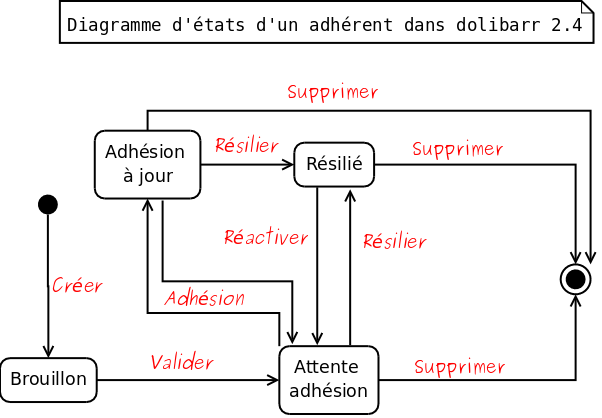Difference between revisions of "Module Adhérents"
m (Correction orthographe et ponctuation) |
|||
| (41 intermediate revisions by 7 users not shown) | |||
| Line 1: | Line 1: | ||
| + | <!-- BEGIN interlang links --> | ||
| + | <!-- Do NOT edit this section | ||
| + | Links below are automatically managed by PolyglotBot | ||
| + | You can edit links on the English source page : Module_Membership_management --> | ||
| + | [[en:Module_Membership_management]] | ||
| + | [[es:Módulo_Miembros]] | ||
| + | [[de:Modul_Mitglieder]] | ||
| + | [[zh:会员管理模块]] | ||
| + | <!-- END interlang links --> | ||
| + | |||
| + | [[Category:Adhérent]] | ||
{{TemplateDocUtil}} | {{TemplateDocUtil}} | ||
| + | {{TemplateModFR}} | ||
| + | {{BasculeDevUser| | ||
| + | nom=Adhérents| | ||
| + | num=310| | ||
| + | devdoc=[[Module Adhérents (développeur)]]| | ||
| + | userdoc=Cette page|}} | ||
| − | == | + | =Introduction= |
| − | |||
Le module adhérent permet de gérer les adhérents d'une association. | Le module adhérent permet de gérer les adhérents d'une association. | ||
| − | |||
| − | |||
| − | |||
| − | |||
| − | |||
| − | |||
| − | |||
| − | |||
| − | |||
| + | *Définition de plusieurs types d'adhérent. | ||
| + | *Création/Validation/Modification/Résiliation/Suppression d'une fiche adhérent (caractéristiques, photos, ...) | ||
| + | *Notions d'adhérents soumis à cotisation ou non. | ||
| + | *Saisie/Modifications/Suppression des adhésions. | ||
| + | *En association avec le module [[Module Mailing|EMailing]], envoi de mailings aux adhérents ou à une certaine catégorie d'adhérents. | ||
| + | *En association avec le module [[Module LDAP|LDAP]], synchronisation des adhérents vers un annuaire LDAP. | ||
| + | *En association avec le module [[Module Banques et Caisses]], interaction avec les adhésions et la trésorerie de l'association. | ||
| + | *Reporting. | ||
| + | *Fonction générique d'exports avec le [[Module Exports]]. | ||
Les fonctions du module Adhérent sont centralisées dans le menu du haut "Adhérents". | Les fonctions du module Adhérent sont centralisées dans le menu du haut "Adhérents". | ||
| − | == | + | Dolibarr fait de la gestion de la trésorerie, mais ne fait pas de comptabilité analytique. Cette lacune suffit pour dire que Dolibarr n'est pas adapté à une association de grosse taille (plus de 5000 adhérents). |
| + | Il n'y a pas non plus de module de gestion de la paie, ce qui limite là aussi son utilisation aux associations qui n'ont pas de salariés. | ||
| + | Le module de gestion d'association appelé "module Adhérents" est en fait orienté sur les petites associations. Un budget de 10 000 euros annuel me semble la cible type. | ||
| + | |||
| + | =Installation= | ||
| + | {{NoInstallModuleFr}} | ||
| − | + | =Configuration= | |
| + | {{ActivationModuleFr}} | ||
| − | = | + | =Utilisation= |
| + | ==Création d'un type d'adhérent== | ||
Avant de commencer, il est nécessaire de définir les profils d'adhérents. | Avant de commencer, il est nécessaire de définir les profils d'adhérents. | ||
Pour cela, il faut créer un type d'adhérent via le menu ''Type d'adhérents'' puis ''Nouveau type''. | Pour cela, il faut créer un type d'adhérent via le menu ''Type d'adhérents'' puis ''Nouveau type''. | ||
| + | ==Création des attributs personnalisés d'adhérent== | ||
| + | Si vous avez besoin de gérer des attributs particuliers sur les fiches adhérents qui ne seraient pas prévus (âge du capitaine, tour de poitrine), vous pouvez définir par le menu ''Attributs d'adhérents'' puis ''Nouvel attribut''. | ||
| + | Choisissez le libellé de l'attribut qui sera visible, son code (qui sera utilisé comme nom de champ dans la base de données), son type et la taille maximale. | ||
| − | == Création | + | ==Création d'un adhérent== |
| − | + | Un adhérent passe par le cycle de vie suivant: | |
| − | |||
| − | |||
| − | |||
| − | |||
| − | |||
| − | + | [[Image:Diagramme_etats_adherents.png|center|Diagramme d'états d'un adhérent]] | |
| − | |||
| − | Pour créer un adhérent on va dans le menu ''Adhérents - Nouvel adhérent''. Un formulaire de création est alors proposé. | + | Pour créer un adhérent, on va dans le menu '''Adhérents - Nouvel adhérent''. Un formulaire de création est alors proposé. |
| − | Renseignez tous les champs et cliquez ''Créer''. | + | Renseignez tous les champs et cliquez '''Créer'''. |
| − | Ensuite, on passe l'adhérent à l'état ''Validé'' en cliquant sur le bouton ''Valider'' sur la fiche adhérent. | + | Ensuite, on passe l'adhérent à l'état '''Validé''' en cliquant sur le bouton '''Valider''' sur la fiche adhérent. |
| + | Si on veut offrir un accès Dolibarr à ce membre, cliquer sur '''Créer un compte''' depuis sa fiche membre. | ||
| + | Si on veut manipuler un tiers propre à ce membre (pour facturation, devis), cliquer sur '''Créer un compte''' depuis sa fiche membre. | ||
| − | == | + | ==Nouvelle adhésion ou renouvellement== |
| − | Une adhésion peut être vue comme une cotisation (un paiement). Toutefois, on emploie le terme d'adhésion pour certains types d'adhérents non soumis à cotisation et dans ce cas la cotisation est gratuite. Cela n'exclut pas que leur présence en tant que membre est limitée dans le temps au même titre que celui qui paie une cotisation. Le terme "adhésion" caractérise donc un renouvèlement à l'association à partir d'une date et pour une durée fixe, que ce | + | Une adhésion peut être vue comme une cotisation (un paiement). Toutefois, on emploie le terme d'adhésion pour certains types d'adhérents non soumis à cotisation et dans ce cas la cotisation est gratuite. Cela n'exclut pas que leur présence en tant que membre est limitée dans le temps au même titre que celui qui paie une cotisation. Le terme "adhésion" caractérise donc un renouvèlement à l'association à partir d'une date et pour une durée fixe, que ce renouvellement soit payant ou pas. |
Pour saisir une adhésion, aller dans le menu ''Adhésion'' puis ''Nouvelle adhésion'' et saisir l'adhérent recherché. | Pour saisir une adhésion, aller dans le menu ''Adhésion'' puis ''Nouvelle adhésion'' et saisir l'adhérent recherché. | ||
Ou bien, aller sur la ''fiche adhérent'' puis ''onglet adhésion'' puis ''Nouvelle adhésion''. | Ou bien, aller sur la ''fiche adhérent'' puis ''onglet adhésion'' puis ''Nouvelle adhésion''. | ||
| − | |||
L'historique des adhésions est conservé également l'onglet ''Adhésion'' de la fiche adhérent. | L'historique des adhésions est conservé également l'onglet ''Adhésion'' de la fiche adhérent. | ||
| + | ==Cas d'une adhésion payée en plusieurs fois== | ||
| + | Prenons le cas d'une adhésion payée en trois fois. Demandez à votre adhérent trois chèques dont la somme est égale à la cotisation qu'il doit. Puis, pour dolibarr, le principe est le même que ci-dessus. | ||
| − | + | Une fois que vous avec cliqué sur ''Nouvelle adhésion'', entrez la contre-partie correspondant au premier chèque, et spécifiez la période de validité, dans notre cas cela correspond à 1/3 de l'année. Puis, dans le champ ''Libellé,'' indiquez par exemple ''Adhésion 2008 1/3''. Puis validez par un clic sur ''ajout adhésion''. Recommencez l'opération deux fois de plus en adaptant les valeurs pour couvrir toute l'année. | |
| + | ==Résiliation d'adhérent== | ||
Aller sur la fiche adhérent et cliquer sur le bouton ''Résilier''. | Aller sur la fiche adhérent et cliquer sur le bouton ''Résilier''. | ||
| − | |||
| − | |||
| − | |||
| − | |||
| − | |||
| + | =Exemples de cas d'utilisation= | ||
| − | ''' | + | {{ExamplesCaseFr |
| + | |nom=UCFO01: L'association veut définir un nouveau type d'adhérent | ||
| + | |situation=L'association veut définir un nouveau type d'adhérent | ||
| + | |actions=Je crée un type d'adhérent par ''Menu Adhérents - Configuration - Types d'adhérents - Nouveau type d'adhérent''. | ||
| + | }} | ||
| − | Je crée un adhérent par ''Menu | + | {{ExamplesCaseFr |
| + | |nom=UCFO02: Un nouvel adhérent se présente avec un chèque ou en liquide | ||
| + | |situation=Un nouvel adhérent se présente avec un chèque ou en liquide | ||
| + | |actions=Je crée un adhérent par ''Menu Adhérents - Nouvel adhérent''. | ||
Je crée une adhésion par onglet ''Adhésion''. | Je crée une adhésion par onglet ''Adhésion''. | ||
| + | }} | ||
| + | {{ExamplesCaseFr | ||
| + | |nom=UCFO03: Un adhérent vient renouveler son adhésion avec un chèque ou en liquide | ||
| + | |situation=Un adhérent vient renouveler son adhésion avec un chèque ou en liquide | ||
| + | |actions=Je vais sur la fiche adhérent puis onglet ''Adhésion''. | ||
| + | Je saisis une nouvelle adhésion. | ||
| + | }} | ||
| − | + | {{ExamplesCaseFr | |
| − | + | |nom=UCFO04: Je veux résilier un adhérent car son adhésion a expirée et non renouvelée depuis longtemps | |
| − | Je | + | |situation=Je veux résilier un adhérent car son adhésion a expirée et non renouvelée depuis longtemps |
| − | + | |actions=Je vais sur la fiche adhérent. | |
| − | |||
| − | |||
| − | |||
| − | |||
| − | Je vais sur la fiche adhérent. | ||
Je clique sur ''Résilier''. | Je clique sur ''Résilier''. | ||
| + | }} | ||
Latest revision as of 14:55, 16 October 2023
| Adhérents | |
|---|---|
| Numéro/ID du module | 310 |
| Doc utilisateur du module | Cette page |
| Doc développeur du module | Module Adhérents (développeur) |
Introduction
Le module adhérent permet de gérer les adhérents d'une association.
- Définition de plusieurs types d'adhérent.
- Création/Validation/Modification/Résiliation/Suppression d'une fiche adhérent (caractéristiques, photos, ...)
- Notions d'adhérents soumis à cotisation ou non.
- Saisie/Modifications/Suppression des adhésions.
- En association avec le module EMailing, envoi de mailings aux adhérents ou à une certaine catégorie d'adhérents.
- En association avec le module LDAP, synchronisation des adhérents vers un annuaire LDAP.
- En association avec le module Module Banques et Caisses, interaction avec les adhésions et la trésorerie de l'association.
- Reporting.
- Fonction générique d'exports avec le Module Exports.
Les fonctions du module Adhérent sont centralisées dans le menu du haut "Adhérents".
Dolibarr fait de la gestion de la trésorerie, mais ne fait pas de comptabilité analytique. Cette lacune suffit pour dire que Dolibarr n'est pas adapté à une association de grosse taille (plus de 5000 adhérents). Il n'y a pas non plus de module de gestion de la paie, ce qui limite là aussi son utilisation aux associations qui n'ont pas de salariés. Le module de gestion d'association appelé "module Adhérents" est en fait orienté sur les petites associations. Un budget de 10 000 euros annuel me semble la cible type.
Installation
Ce module est livré en standard avec la distribution de Dolibarr, aussi il est déjà installé.
Configuration
Pour utiliser ce module, il vous faut d'abord l'activer. Pour cela, après s'être connecté avec un compte administrateur, aller sur la page "Accueil - Configuration - Modules".
Choisissez l'onglet dans lequel apparaît le module puis cliquez sur "Activer".
Le module est alors activé.
Si un pictogramme ![]() apparaît sur la vignette ou à la fin de la ligne du module, cliquez dessus pour accéder à la page de paramétrage spécifique à ce module.
apparaît sur la vignette ou à la fin de la ligne du module, cliquez dessus pour accéder à la page de paramétrage spécifique à ce module.
Utilisation
Création d'un type d'adhérent
Avant de commencer, il est nécessaire de définir les profils d'adhérents. Pour cela, il faut créer un type d'adhérent via le menu Type d'adhérents puis Nouveau type.
Création des attributs personnalisés d'adhérent
Si vous avez besoin de gérer des attributs particuliers sur les fiches adhérents qui ne seraient pas prévus (âge du capitaine, tour de poitrine), vous pouvez définir par le menu Attributs d'adhérents puis Nouvel attribut. Choisissez le libellé de l'attribut qui sera visible, son code (qui sera utilisé comme nom de champ dans la base de données), son type et la taille maximale.
Création d'un adhérent
Un adhérent passe par le cycle de vie suivant:
Pour créer un adhérent, on va dans le menu 'Adhérents - Nouvel adhérent. Un formulaire de création est alors proposé. Renseignez tous les champs et cliquez Créer. Ensuite, on passe l'adhérent à l'état Validé en cliquant sur le bouton Valider sur la fiche adhérent.
Si on veut offrir un accès Dolibarr à ce membre, cliquer sur Créer un compte depuis sa fiche membre. Si on veut manipuler un tiers propre à ce membre (pour facturation, devis), cliquer sur Créer un compte depuis sa fiche membre.
Nouvelle adhésion ou renouvellement
Une adhésion peut être vue comme une cotisation (un paiement). Toutefois, on emploie le terme d'adhésion pour certains types d'adhérents non soumis à cotisation et dans ce cas la cotisation est gratuite. Cela n'exclut pas que leur présence en tant que membre est limitée dans le temps au même titre que celui qui paie une cotisation. Le terme "adhésion" caractérise donc un renouvèlement à l'association à partir d'une date et pour une durée fixe, que ce renouvellement soit payant ou pas.
Pour saisir une adhésion, aller dans le menu Adhésion puis Nouvelle adhésion et saisir l'adhérent recherché. Ou bien, aller sur la fiche adhérent puis onglet adhésion puis Nouvelle adhésion.
L'historique des adhésions est conservé également l'onglet Adhésion de la fiche adhérent.
Cas d'une adhésion payée en plusieurs fois
Prenons le cas d'une adhésion payée en trois fois. Demandez à votre adhérent trois chèques dont la somme est égale à la cotisation qu'il doit. Puis, pour dolibarr, le principe est le même que ci-dessus.
Une fois que vous avec cliqué sur Nouvelle adhésion, entrez la contre-partie correspondant au premier chèque, et spécifiez la période de validité, dans notre cas cela correspond à 1/3 de l'année. Puis, dans le champ Libellé, indiquez par exemple Adhésion 2008 1/3. Puis validez par un clic sur ajout adhésion. Recommencez l'opération deux fois de plus en adaptant les valeurs pour couvrir toute l'année.
Résiliation d'adhérent
Aller sur la fiche adhérent et cliquer sur le bouton Résilier.
Exemples de cas d'utilisation
| UCFO01: L'association veut définir un nouveau type d'adhérent | |
|---|---|
| Situation | L'association veut définir un nouveau type d'adhérent |
| Actions | Je crée un type d'adhérent par Menu Adhérents - Configuration - Types d'adhérents - Nouveau type d'adhérent. |
| UCFO02: Un nouvel adhérent se présente avec un chèque ou en liquide | |
|---|---|
| Situation | Un nouvel adhérent se présente avec un chèque ou en liquide |
| Actions | Je crée un adhérent par Menu Adhérents - Nouvel adhérent.
Je crée une adhésion par onglet Adhésion. |
| UCFO03: Un adhérent vient renouveler son adhésion avec un chèque ou en liquide | |
|---|---|
| Situation | Un adhérent vient renouveler son adhésion avec un chèque ou en liquide |
| Actions | Je vais sur la fiche adhérent puis onglet Adhésion.
Je saisis une nouvelle adhésion. |
| UCFO04: Je veux résilier un adhérent car son adhésion a expirée et non renouvelée depuis longtemps | |
|---|---|
| Situation | Je veux résilier un adhérent car son adhésion a expirée et non renouvelée depuis longtemps |
| Actions | Je vais sur la fiche adhérent.
Je clique sur Résilier. |